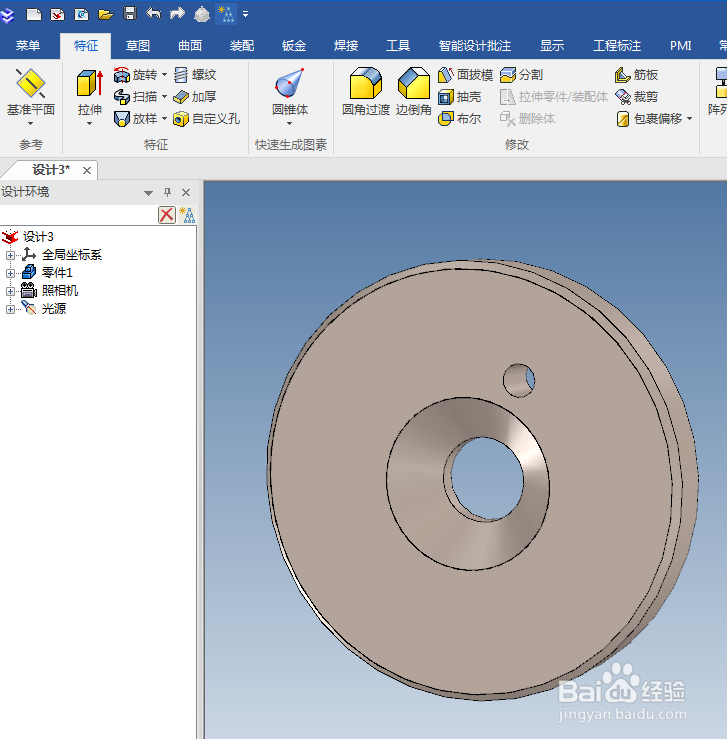1、如下图所示,打开caxa3D实体设计软件,新建一个新的设计环境。
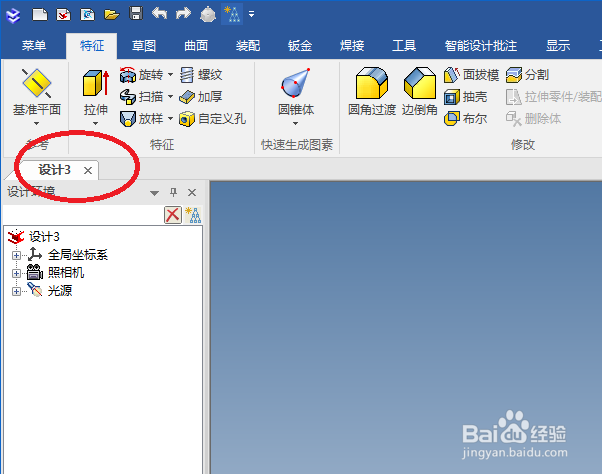
2、如下图所示,第一、点击工具栏中的 旋转 图标;第二、点击软件左边属性栏中的 新生成一个独立的零件。

3、如下图所示,属性栏中出现了 旋转特征,然后在其轮廓一栏后面点击 在X-Y平面,然后就能进入草图了。
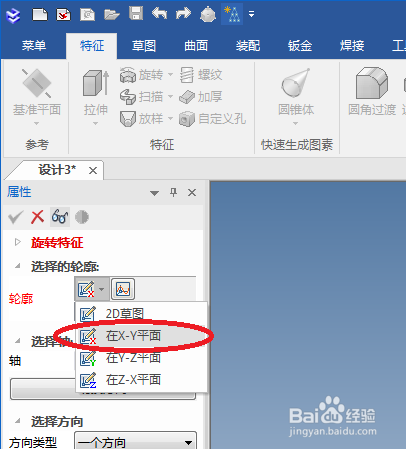
4、如下图所示,首先激活 旋转轴 图标,然后点击坐标原点,画一条纵向旋转轴。

5、如下图所示,第一、点击工具栏中的 连续直线;第二、在旋转轴中画出大致轮廓,先不用管尺寸。

6、如下图所示,这里才开始约束及标注尺寸。1、将最下边的实体边线约束到Y轴重合,2、按照手册查询到的ø28的A型螺钉紧固轴端挡圈的各项尺寸,一一标注,3、点击 完成 ,然后退出草图。

7、如下图所示,看着预览效果,可以打√了。
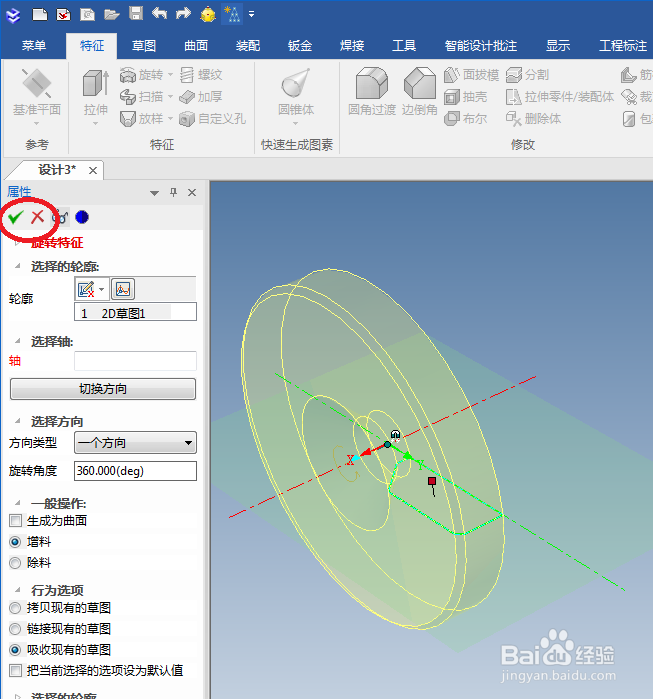
8、如下图所示,这里有三步操作,第一、鼠标瘾廛装钒左键选中刚刚旋转生成的实体,第二、点击特征工具栏中的 拉伸 图标,第三、点击 轮廓 后面的 在Y-Z平面。

9、如下图所示,进入草图,首先激活圆命令,然后随便在哪个轴上画一个圆,然后激活 智能标注 命令,标注圆的半径为1.05,标注圆心与坐标原点的距离7.5,然后就可以点击 完成 了。

10、如下图所示,看着预览效果,决定是否反向,点击除料,这个道理就用多说了吧,最后打√。

11、完成以上所有操作,ø28的A型螺钉紧固轴端挡圈就设计好了。